Casio XJ-M140, XJ-M145, XJ-M150, XJ-M155, XJ-M240, XJ-M245, XJ-M250, XJ-M255 (SerialNumber: S9*****, B9*** User Manual
Browse online or download User Manual for Unknown Casio XJ-M140, XJ-M145, XJ-M150, XJ-M155, XJ-M240, XJ-M245, XJ-M250, XJ-M255 (SerialNumber: S9*****, B9***. Casio XJ-M140, XJ-M145, XJ-M150, XJ-M155, XJ-M240, XJ-M245, XJ-M250, XJ-M255 (SerialNumber: S9*****, B9***A) XJ-M145/M155/M245/M255 Handleiding voor USB-aansluiting
- Page / 69
- Table of contents
- BOOKMARKS




- DATA PROJECTOR 1
- XJ-M145/XJ-M155/ 1
- XJ-M245/XJ-M255 1
- Inhoudsopgave 2
- Over deze handleiding 4
- USB-geheugenapparaat 5
- Grafische calculator 6
- Installeren van de software 8
- “EZ-Converter FA” 9
- 3 for CASIO Projector” 10
- Opmerking 11
- Belangrijk! 12
- Opstarten van EZ-Converter FA 13
- EZ-Converter FA venster 13
- Sluiten van EZ-Converter FA 13
- PtG-bestand 14
- Model Resolutie 16
- Projector 17
- Drive menu (Stationsmenu) 22
- PtG-bestand is gepauzeerd 24
- Handelingen op het paginamenu 25
- Om een map te openen 32
- Miniatuur 33
- Eigenschappen 33
- Druk op de [FUNC] toets 34
- [ENTER] 34
- Initialize Viewer Setup 35
- (Viewer-instellingen 35
- Naam instelling Beschrijving 35
- Geheugenapparatuur 38
- Foutmeldingen van de Viewer 40
- Document Camera 41
- Documententafel 42
- YC-400/YC-430 42
- Camera-arm 42
- USB-kabel 42
- Camera applicatie 48
- Schakel de Data Projector in 52
- GPL en LGPL 54
- GNU GENERAL PUBLIC LICENSE 55
- DISTRIBUTION AND MODIFICATION 56
- NO WARRANTY 59
- END OF TERMS AND CONDITIONS 60
- Preamble 61
- MA1209-D 69
Summary of Contents
1DATA PROJECTORXJ-M145/XJ-M155/XJ-M245/XJ-M255Data ProjectorUSB-functiegidsz Lees eerst de voorzorgen in de aparte Instelgids.z Bewaar alle documentat
10Installeren van ArcSoft MediaConverter 3 for CASIO Projector 1.Doe de CD-ROM die meegeleverd wordt met de projector in het CD-ROM station van uw com
11Multi Projection Camera Update Software installerenEr kan alleen een YC-400 Multi Projection Camera met de Data Projector worden verbonden als deze
12Projecteren van de inhoud van bestanden op een geheugenapparaatDit gedeelte geeft uitleg over hoe u de volgende handelingen dient uit te voeren.z Ge
13Opstarten en afsluiten van EZ-Converter FAOpstarten van EZ-Converter FAVoer een van de volgende handelingen uit om EZ-Converter FA op te starten op
14Converteren van een PowerPoint-bestand naar een ECA of PtG-bestandBelangrijk!z Voor u de hier beschreven handelingen gaat uitvoeren, moet u een best
155.Klik op de -knop bovenaan het EZ-Converter FA venster.z Hierdoor wordt er een dialoogvenster geopend voor het openen van bestanden.6.Selecteer he
16De beeldschermresolutie voor het ECA of PtG-bestand opgeven1.Klik met de rechter muisknop op de linkerkant van het EZ-Converter FA venster.2.Klik op
175.Klik op de knop om de weergave te laten beginnen.z Hierdoor zal er een bedieningspaneel verschijnen aan de bovenkant van het scherm.z Terwijl he
18Om een videobestand om te zetten naar een bestandsindeling die kan worden afgespeeld met Viewer1.Dubbelklik het pictogram op het bureaublad van uw
19U kunt de Viewer-applicatie van de Data Projector gebruiken om de inhoud van een bestand op een geheugenapparaat te projecteren. De Viewer start aut
2InhoudsopgaveOver deze handleiding... ... 4Termen en conventies...
20Om een geheugenkaart te verbinden met de Data Projector1.Doe de geheugenkaart in de sleuf van een geschikte USB-kaartlezer.z Raadpleeg de gebruikers
21Starten van de projectie met ViewerAls de Data Projector al aan staat wanneer u de procedure onder “Een geheugenapparaat verbinden met de Data Proje
22Drive menu (Stationsmenu)Als de presentatiefunctie, de diafunctie of de videofunctie wordt geopend terwijl er meerdere geheugenapparaten zijn aanges
23Projecteren van een ECA of PtG-bestandGebruik de Viewer presentatiefunctie om ECA of PtG-bestanden te projecteren.Om een ECA of PtG-bestand te proje
24Handelingen bij projectie van een ECA of PtG-bestandDe hieronder beschreven handelingen kunnen worden uitgevoerd terwijl er een ECA of PtG-bestand w
25Handelingen op het paginamenuAls u op de [O] toets drukt terwijl een ECA of PtG-bestand wordt weergegeven, zal er een paginamenu worden geprojecteer
26Projecteren van een beeldbestandGebruik de diafunctie van de Viewer om beeldbestanden te projecteren. U kunt ook beeldbestanden groeperen en in een
27Projecteren van een diavoorstellingDe diafunctie van de Data Projector stelt u in staat een groep van meerdere beeldbestanden op volgorde te laten p
286.Voer indien nodig de hieronder beschreven handelingen uit.z De volgende handelingen kunnen worden uitgevoerd wanneer de diavoorstelling gepauzeerd
29Projecteren van een videobestand1.Sluit het geheugenapparaat met het videobestand dat u wilt projecteren aan op de Data Projector.z Hierdoor zal het
3Een presentatie uitvoeren met de YC-400/YC-430 Document Camera... 41Overzicht van de functies en
30Handelingen tijdens projectie van een videobestandDe hieronder beschreven handelingen kunnen worden uitgevoerd als er een videobestand wordt weergeg
313.Voer indien nodig de hieronder beschreven handelingen uit.Handelingen op het bestandsmenuDit gedeelte geeft uitleg over handelingen die u kunt uit
32Om het bestandsmenu heen en weer te schakelen tussen lijstweergave en pictogrammenweergaveDruk eerst op de [FUNC] toets en dan op [ENTER].OpmerkingU
33Bekijken van bestandseigenschappen1.Open de lijstweergave van het bestandsmenu.2.Gebruik de [T] en [S] toetsen om het bestand waarvan u de eigenscha
34Terugkeren naar het hoofdvenster van de Viewer1.Druk op de [FUNC] toets.2.Gebruik op het functiemenu dat zal verschijnen de cursortoetsen om “Back t
35Openen van het Viewer instelmenuVoer één van de volgende handelingen uit.Handeling 11.Projecteer het hoofdvenster van Viewerz Als u een bestand aan
36Configureren van Viewer instellingen1.Open het Viewer instelmenu.2.Gebruik de [T] en [S] toetsen om het item waarvan u de instelling wilt veranderen
37Autorun laat de projectie van beeldbestanden of videobestanden op een aangesloten USB-geheugen beginnen zodra de projector wordt ingeschakeld.Belang
38Raadpleeg het volgende gedeelte wanneer de Viewer-applicatie niet naar behoren functioneert.GeheugenapparatuurOplossen van problemen met de ViewerPr
39Bestanden weergeven en afspelenProbleem Oorzaak en vereiste handelingECA of PtG-bestanden geconverteerd van PowerPoint-bestanden met EZ-Converter FA
4Over deze handleiding...Deze handleiding geeft uitleg over de functies en bediening wanneer één van de volgende apparaten is verbonden met de USB-aan
40Foutmeldingen van de ViewerProbleem Oorzaak en vereiste handelingFolder does not contain any image files. (Map bevat geen beeldbestanden.)Er is geen
41Een presentatie uitvoeren met de YC-400/YC-430 Document CameraDit gedeelte geeft uitleg over hoe u de CASIO YC-400/YC-430 Multi Projection Camera (d
42De documentencamera verbinden met de Data Projector en een beeld van een document projecteren1.Schakel de Data Projector in.z Wacht tot de POWER/STA
434.Plaats het document waarvan u het beeld wilt projecteren op de documententafel van de documentencamera.z U moet het document in het midden van de
44Dit gedeelte geeft uitleg over de diverse soorten projecties die u kunt uitvoeren met de YC Camera applicatie en hoe u de instellingen van de YC Cam
45Aanpassen van de zoominstelling van de documentencamera1.Druk op de [FUNC] toets om het functiemenu van de YC Camera applicatie te openen.2.Gebruik
46Aanpassen van de camerapositie1.Verwijder alle documenten en voorwerpen van de documententafel.2.Druk op de [FUNC] toets om het functiemenu van de Y
47Verbeteren van de weergave van wit in het geprojecteerde beeldOpmerkingz Verbeterde wit-weergave maakt de achtergrond van het geprojecteerde beeld l
48Configureren van de instellingen op het instelmenu van de YC Camera applicatieU kunt het YC Camera instelmenu gebruiken om diverse instellingen van
49Alle instellingen in het instelmenu van de YC Camera applicatie terugzetten op hun fabrieksinstellingen1.Druk op [MENU] om het instelmenu te openen.
5Over de USB-functies van de Data ProjectorDe in de Data Projector ingebouwde USB-aansluiting stelt u in staat een extern USB-apparaat aan te sluiten
50Inhoud van het instelmenu van de YC Camera applicatieDit gedeelte geeft gedetailleerde uitleg over alle items op het instelmenu van de YC Camera app
51Skew Correction (Rechtzetten)Bepaalt of het beeld voor projectie automatisch rechtgezet moet worden, of niet.On (Aan)*:Schakelt het automatisch rech
52Projecteren van het scherm van een grafische calculatorU kunt een CASIO grafische calculator verbinden via een USB-kabel en beelden van het scherm v
533.Gebruik de USB-kabel die werd meegeleverd met de grafische calculator om deze aan te sluiten op de Data Projector zoals u hieronder kunt zien.z Hi
54GPL en LGPL(1) Dit product maakt gebruik van software (deze Software) die verstrekt wordt onder de GNU General Public License (GPL) en de GNU Lesser
55GNU GENERAL PUBLIC LICENSEVersion 2, June 1991Copyright (C) 1989, 1991 Free Software Foundation, Inc.51 Franklin Street, Fifth Floor, Boston, MA 021
56TERMS AND CONDITIONS FOR COPYING, DISTRIBUTION AND MODIFICATION0. This License applies to any program or other work which contains a notice placed b
57These requirements apply to the modified work as a whole. If identifiable sections of that work are not derived from the Program, and can be reasona
585. You are not required to accept this License, since you have not signed it. However, nothing else grants you permission to modify or distribute th
5910.If you wish to incorporate parts of the Program into other free programs whose distribution conditions are different, write to the author to ask
6Document Camera (CASIO YC-400/YC-430)U kunt een CASIO Document Camera verbinden met de USB-aansluiting van de Data Projector en de beelden projectere
60END OF TERMS AND CONDITIONSHow to Apply These Terms to Your New ProgramsIf you develop a new program, and you want it to be of the greatest possible
61GNU LESSER GENERAL PUBLIC LICENSEVersion 2.1, February 1999Copyright (C) 1991, 1999 Free Software Foundation, Inc.51 Franklin Street, Fifth Floor, B
62Most GNU software, including some libraries, is covered by the ordinary GNU General Public License. This license, the GNU Lesser General Public Lice
63TERMS AND CONDITIONS FOR COPYING, DISTRIBUTION AND MODIFICATION0. This License Agreement applies to any software library or other program which cont
64d) If a facility in the modified Library refers to a function or a table of data to be supplied by an application program that uses the facility, ot
65However, linking a “work that uses the Library” with the Library creates an executable that is a derivative of the Library (because it contains port
66For an executable, the required form of the “work that uses the Library” must include any data and utility programs needed for reproducing the execu
67It is not the purpose of this section to induce you to infringe any patents or other property right claims or to contest validity of any such claims
68END OF TERMS AND CONDITIONSHow to Apply These Terms to Your New LibrariesIf you develop a new library, and you want it to be of the greatest possibl
MA1209-D
7Een USB-apparaat verbinden met de Data ProjectorWat er gebeurt wanneer u een USB-apparaat aansluit terwijl de Data Projector aan staat, hangt af van
8Installeren van de softwareDe volgende software voor USB-uitbreidingsfuncties staat op de CD-ROM die wordt meegeleverd met de projector.Belangrijk!De
9Installeren van EZ-Converter FA1.Doe de CD-ROM die meegeleverd wordt met de projector in het CD-ROM station van uw computer.z Hierdoor zal automatisc

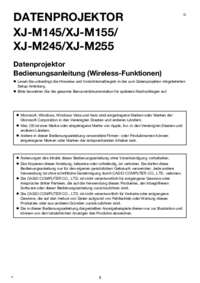
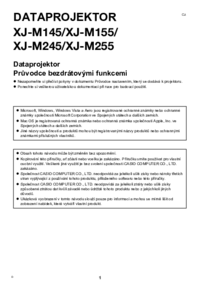
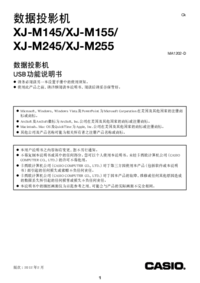


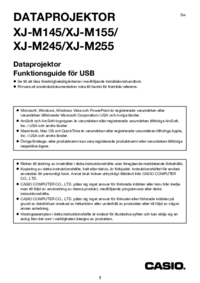

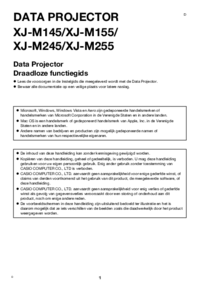




 (74 pages)
(74 pages) (130 pages)
(130 pages)
 (18 pages)
(18 pages)
 (102 pages)
(102 pages) (132 pages)
(132 pages) (132 pages)
(132 pages) (2 pages)
(2 pages) (69 pages)
(69 pages) (34 pages)
(34 pages) (70 pages)
(70 pages)







Comments to this Manuals